如何磁盘合并,把两个磁盘合为一个盘这篇文章主要介绍了如何磁盘合并,把两个磁盘合为一个盘,需要的朋友可以参考下... 15-06-06
不小心多分出几个分区,现在想把它进行合并。经过自己的摸索,原来笔记本自带的磁盘管理就可以进行磁盘合并了,下面我分享一下我的经验。
1、打开“磁盘管理”。不知道如何打开可以,看我的经验---- 华硕笔记本如何进入磁盘管理

2、在磁盘管理中可以看到除了隐藏分区,可以看到有c: d: e: g:四个盘。我现在把g盘合并到e盘中,具体操作如下。
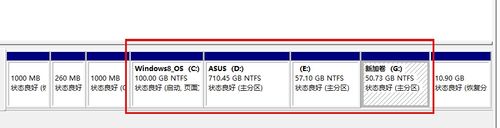
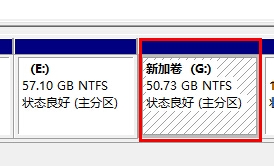
3、右击g盘---选择“删除卷”,它会弹出警告。点击“是”继续。

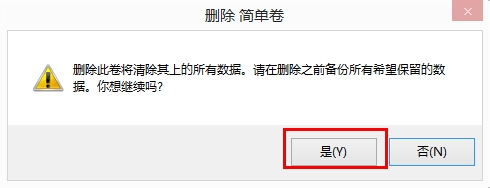
4、删除完原来的g盘现在变成了“未分配”
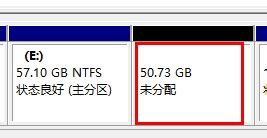
5、现在右击e盘,选择“扩展卷”
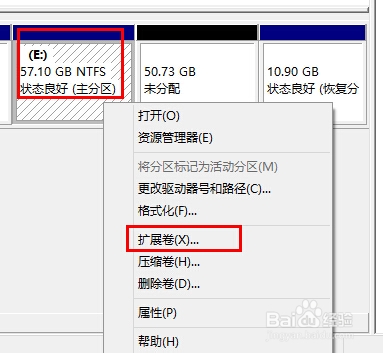
6、进入扩展卷向导。点击“下一步”
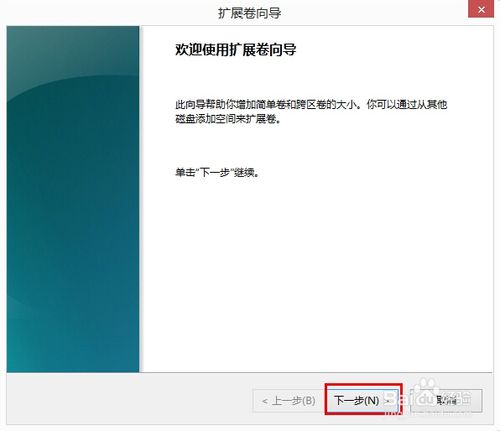
7、按照上面的默认值不变,点击“下一步”
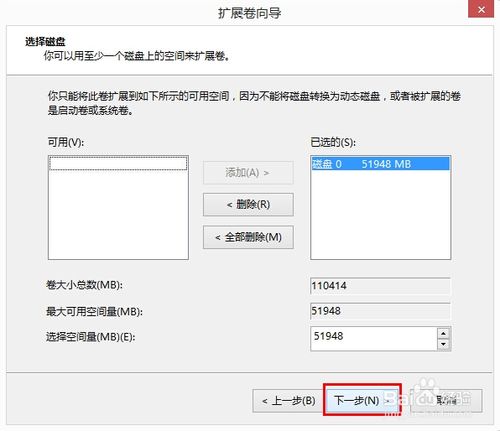
8、点击“完成”就可以把g盘合并到e盘了。
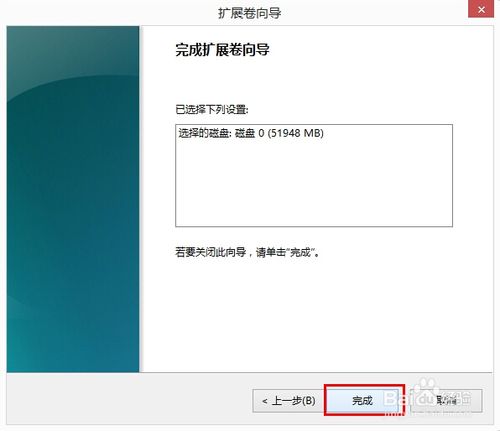
9、这样看磁盘管理中看到e盘,同时没有g盘了。e盘的大小也增加了。
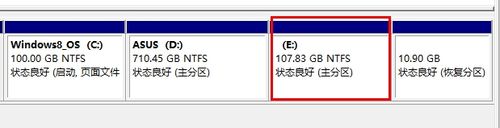
注意事项
扩展卷向导建议按照默认值设置就可以了。这里代码网小编也推荐大家看下,然后根据自己的需要选择。
相关文章:
-
-
为什么我们网上购买的组装机大多来自曾占据全国80%组装机市场的武汉你知道自己的电脑来自哪里吗?本文就为大家带来四大组装电脑品牌商,感兴趣的朋友赶紧看看吧... 23-03-03 …
-
如何重启打印机打印服务如何重启打印机打印服务 下文小编就为大家带来了详细教程,需要的朋友赶紧看看吧... 16-12-27 …
-
电脑图片无法显示缩略图怎么回事 电脑不显示缩略图的解决办法 电脑图片没有预览缩略图可是个很大的麻烦事,什么图片都要一张一张去浏览才知道内容是什么,电脑不显示缩略图的原因。下面脚…
-
-
版权声明:本文内容由互联网用户贡献,该文观点仅代表作者本人。本站仅提供信息存储服务,不拥有所有权,不承担相关法律责任。
如发现本站有涉嫌抄袭侵权/违法违规的内容, 请发送邮件至 2386932994@qq.com 举报,一经查实将立刻删除。

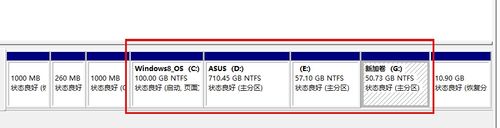
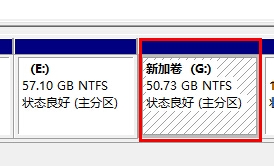

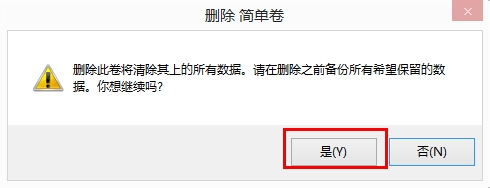
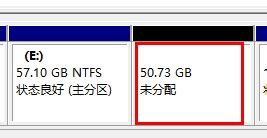
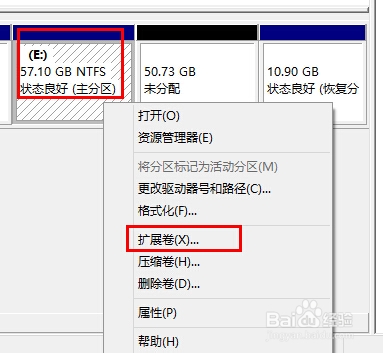
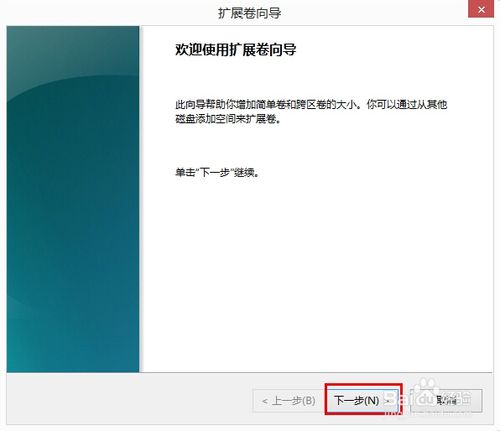
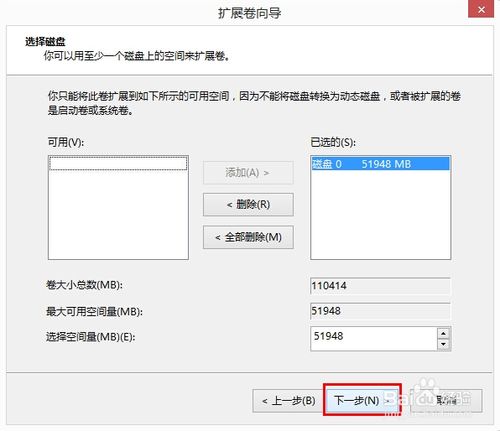
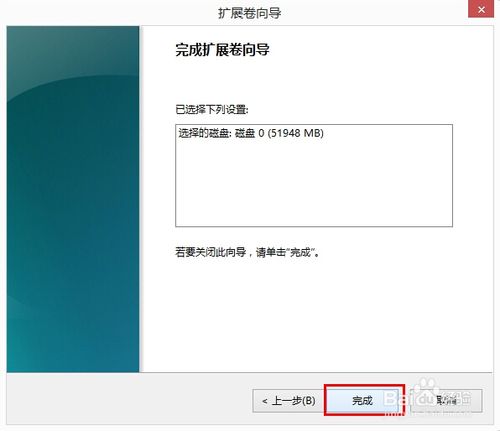
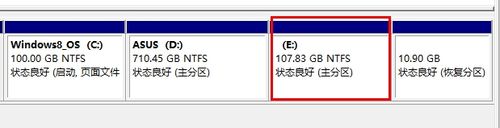




发表评论